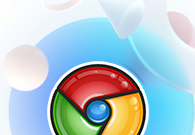
掌握谷歌浏览器的开发者模式
在当今互联网时代,网页开发与调试变得越来越重要。谷歌浏览器(Google Chrome)作为一种广泛使用的浏览器,其内置的开发者模式为开发者和普通用户提供了强大而便捷的工具。本文将深入探讨谷歌浏览器的开发者模式,帮助读者充分发挥其潜能。
一、什么是开发者模式?
开发者模式是谷歌浏览器为开发者提供的一组工具,可以帮助其调试网页、分析性能以及查看网站的代码和资源。这些工具集成在浏览器内,允许用户实时查看与修改HTML、CSS和JavaScript等源代码,而无需离开当前页面。这种实时的反馈机制,使得开发者能够迅速测试和修复错误。
二、如何打开开发者模式?
要打开谷歌浏览器的开发者模式,可以使用以下任一方法:
1. 快捷键:在Windows系统中,可以按F12或Ctrl + Shift + I;在Mac系统中,可以按Command + Option + I。
2. 右键单击:在页面的任何位置右键单击,然后选择“检查”或“检查元素”选项。
3. 菜单接入:点击右上角的三个垂直点,选择“更多工具”,然后选择“开发者工具”。
打开开发者工具后,您会看到一个包含多个标签页的面板,如“元素”、“控制台”、“网络”等。这些标签页提供了多种功能,使得网页调试更为高效。
三、开发者模式的主要功能
1. **元素(Elements)**:此标签页允许用户查看和修改网页的HTML和CSS。在这里,您可以实时编辑元素的属性,添加或删除CSS样式,并观察这些更改对网页呈现的影响。
2. **控制台(Console)**:控制台是JavaScript开发的重要工具,可以用于调试JavaScript代码。用户可以直接在控制台中输入JavaScript代码,查看输出和错误信息,轻松检测并修复代码中的问题。
3. **网络(Network)**:网络标签页展示了页面加载过程中所有请求的详细信息,包括HTTP请求、响应时间和加载资源。这些信息对于优化网页性能和解决加载问题至关重要。
4. **性能(Performance)**:该标签页用于分析页面的性能,帮助开发者识别可能导致页面加载缓慢的因素。您可以录制页面的加载过程,查看函数调用时间、渲染时间等数据,从而进行优化。
5. **应用程序(Application)**:在这里,您可以查看和管理网页的存储、Cookie、服务工作者等信息。这对于处理各种网页数据和实现离线功能非常有用。
四、实用技巧
1. **使用移动设备模拟器**:开发者工具提供了设备模拟器,用户可以模拟不同类型的手机和平板设备,测试网页在各种屏幕尺寸下的表现。只需点击“切换设备工具栏”图标,选择所需的设备即可。
2. **快捷键的使用**:熟悉开发者工具中的各种快捷键,如在网络标签页中使用Ctrl + R可以刷新请求,这将大大提高开发和调试的效率。
3. **使用断点调试**:在控制台中,可以通过在JavaScript代码的行号处设置断点,逐步调试代码,查看变量状态和执行过程,帮助更好地理解代码的运行逻辑。
4. **利用扩展程序增强功能**:谷歌浏览器支持各种扩展程序,可以扩展开发者工具的功能,如网站测试、性能分析等,请根据需要选择适合的扩展工具。
五、总结
掌握谷歌浏览器的开发者模式无疑能帮助开发者和网页设计师提升工作效率,解决问题,优化用户体验。通过合理利用上述功能和技巧,您可以更快、更有效地调试和开发网页。无论您是初学者还是经验丰富的开发者,学习和精通开发者工具都是提高技术水平的关键一步。希望每位读者都能够在这个数字时代中,借助强大的开发者工具不断提升自己的能力与创造力。











